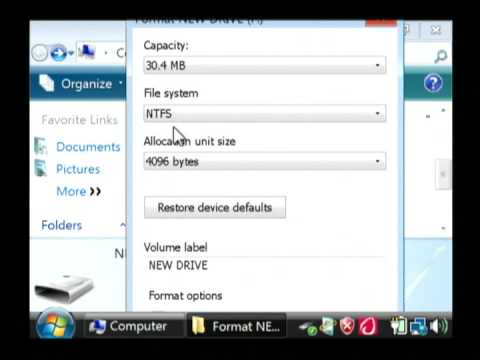लैपटॉप अपग्रेड गंभीर रूप से उन हिस्सों तक सीमित हैं जिन्हें उपयोगकर्ता स्वयं बदल सकते हैं। फिर भी, पोर्टेबल कंप्यूटर अपने डिजाइन और भागों की व्यवस्था के घनत्व के कारण बार-बार जुदा होने के लिए बहुत कम डिज़ाइन किए गए हैं। हालांकि, सबसे अधिक बार, आप विशेष सेवाओं का सहारा लिए बिना लैपटॉप पर मेमोरी को बदल सकते हैं।

अनुदेश
चरण 1
सबसे पहले, मेमोरी बदलने के लिए, अपने लैपटॉप की मरम्मत और रखरखाव मैनुअल की जांच करें। यदि आपके पास यह कागज के रूप में नहीं है, तो आप इसे निर्माता की वेबसाइट से ढूंढ और डाउनलोड कर सकते हैं। तथ्य यह है कि लैपटॉप मॉडल अंदर अलग तरह से व्यवस्थित होते हैं। और लैपटॉप पर मेमोरी बदलने की सलाह, उदाहरण के लिए, एचपी से, एप्पल के कंप्यूटर मालिकों के लिए उपयुक्त नहीं है। मैनुअल में, आप सभी घटकों का लेआउट देखेंगे और सीखेंगे कि लैपटॉप को सुरक्षित रूप से कैसे अलग किया जाए।
चरण दो
मैनुअल पढ़ने और मेमोरी मॉड्यूल के स्थान को जानने के बाद, भागों को हटाने के लिए आगे बढ़ें। पावर डिस्कनेक्ट करें और बैटरी निकालें। स्क्रू को ढीला करने के लिए, आपको एक छोटा स्क्रूड्राइवर चाहिए, जो घड़ी की मरम्मत किट में पाया जा सकता है।
चरण 3
मॉडल के आधार पर, आपको सही मॉड्यूल प्राप्त करने और लैपटॉप में मेमोरी बदलने के लिए विभिन्न भागों को निकालने की आवश्यकता होगी। मेमोरी मॉड्यूल केस के मुख्य बैक कवर के नीचे और कवर में विशेष डिब्बों के नीचे स्थित हो सकते हैं। बाद के मामले में, स्मृति को बदलना परिमाण का क्रम आसान है। आवश्यक बोर्डों तक पहुंचने के लिए आपको केवल इस डिब्बे के कवर को हटाने की जरूरत है।
चरण 4
मेमोरी को बदलने के बाद, हटाए गए हिस्सों को उल्टे क्रम में फिर से इकट्ठा करें। रियर केस कवर को बदलें और सुरक्षित करें, बैटरी डालें और लैपटॉप चालू करें। ऑपरेटिंग सिस्टम को बूट करने के बाद, बस मामले में, जांच लें कि स्थापित मेमोरी की पूरी मात्रा सही ढंग से पाई गई है।